Zivju instalēšana Linux
Zivis instalējat kopā ar paku pārvaldnieku, ja jums ir sarežģītākas vajadzības, pārbaudiet mūsu rakstu Kā instalēt zivju čaumalu.
Ubuntu jūs izmantosiet apt šādā veidā.
$ apt instalējiet zivisKad esat to instalējis, sāciet to lietot tāpat, kā jūs to darītu. Rakstīšanas laikā jūs redzēsiet vairāk ieteikumu nekā jebkad agrāk. Lai iegūtu vairāk no zivīm, izmēģiniet tabulēšanas taustiņu.
Kas īpašs ir ZIVIS?
Pirms kaut ko konfigurējat, redzēsit, ka uzvedne ir maz mainīta. Pēc tam, kad esat ievadījis dažas komandas, jūs drīz pamanīsit, ka, rakstot, saņemat daudz palīdzības. Ja sākat izmantot skriptus, iespējams, pamanīsit dažas nesaderības. Zivīs jūs vienmēr saņemat ieteikumus komandām. Ja to ir daudz, jūs saņemat padomus par katru.
Jums ir daudz vairāk iespēju, tostarp funkciju izveide. Tāpat kā citās čaulās, jūs varat iestatīt uzvedni izskatīties tā, kā vēlaties. Jūsu sistēmas konfigurācijas faili ir usr / share / fish, viņi atrodas kokā. Kā redzams no zemāk redzamā attēla.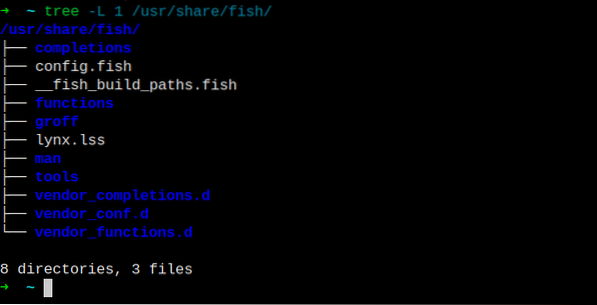
No koka var redzēt galvenos direktorijus; komplektācijas, funkcijas un rīki. Šos direktorijus varat kopēt un aizpildīt ar failiem, taču jums ir arī tīmekļa veids, kā tos izveidot. Kamēr nerakstāt savas funkcijas, izmantojiet noklusējuma funkcijas, lai iestatītu čaulu.
Kā jūs to varat pielāgot?
Kā jūs redzējāt iepriekš, jums ir daudz direktoriju, lai uzlabotu jūsu apvalku. Šim nolūkam nevar izmantot visus bash skriptus, ir saderības problēmas. Labā ziņa ir tā, ka formāts ir ļoti vienkāršs, un jūs varat izmantot Python, ja tā ir jūsu tējas tase.
Līdz brīdim, kad sasniegsiet šo progresu, varat izvēlēties kādu no kopienas atbalstītajām funkcijām. Viens no konfigurēšanas veidiem ir tīmekļa sistēmas izmantošana. Lai to sāktu, jūs veicat zemāk esošo komandu, atrodoties zivīs.
$ fish_configŠī komanda palaiž nelielu tīmekļa serveri un izsauc jūsu noklusējuma tīmekļa pārlūkprogrammu. Lapa ir vienkārša ciļņu lapa, kas satur jums nepieciešamās vai nepieciešamās funkcijas. Šeit ir attēls.
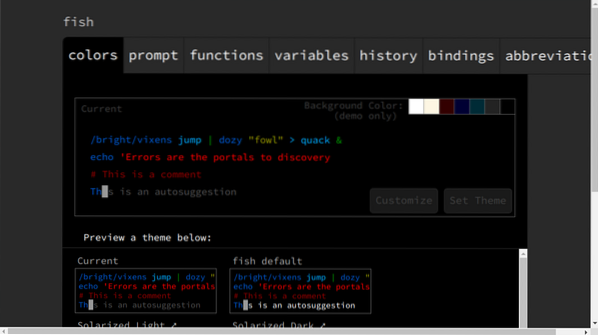
Darbojas FISH konfigurācija
Izvēloties cilni, tālāk ir daudz iespēju. Kad stils tiek skatīts, varat vienkārši noklikšķināt uz Iestatīt motīvu, un fails tiek pievienots zem jūsu lietotājvārda konfigurācijas failiem. Šis rīks aptver septiņas iestatījumu grupas, tēma un uzvedne ir divas pirmās. Šis rīks ir ērts, lai sāktu darbu un aizņemtos kodu no citiem. Kodu ir viegli izmantot savā konfigurācijā un pielāgot. Tā kā jūs esat ģēnijs, pievienojiet savus pēdējos rīkus un iestatījumus krātuvē. Svarīga piezīme ir tā, ka uzvedne un aizstājvārdi tiek aizstāti ar funkcijām. Ātrās funkcijas nosaukums ir “fishprompt”, un visām funkcijām ir nosaukums, kas darbojas kā aizstājvārds. Varat pārbaudīt, kas jums ir, izmantojot komandu komandas.
$ funkcijasLai pievienotu funkciju, jums jāuzraksta skripts, kas izpilda to, ko mēģināt sasniegt. Vienkāršs piemērs ir zemāk.
funkcija gpkomanda git pull $ argv
beigas
Izmantojot šādu vienkāršu funkciju, līdzība ar pseidonīmiem ir acīmredzama, bet funkcija var saturēt daudz vairāk nekā šis. Funkcijas ir globālas, tāpēc, palaižot funkciju, tai ir jābūt citam nosaukumam nekā jebkuram citam zivīs. Jums var būt viens fails (.config / fish / config.zivis) vai atsevišķos failos funkciju direktorijā. Funkcijas nosaukumam joprojām jābūt unikālam, jo zivīm ir tikai viena nosaukuma vieta. Vēl viena svarīga detaļa ir tā, ka jums jāizmanto '$ argv', pretējā gadījumā komandai nevar izmantot parametrus.
Faili, kas pastāv (~ /.config / fish / functions /) direktoriju zivis automātiski ielādēs. Varat arī izveidot jaunu funkciju, izmantojot komandu 'function'.
$ funkcija foršaAtdzist funkcija tagad pastāv jūsu pašreizējā sesijā. Varat rediģēt, izmantojot “funced cool”, lai tas darbotos tā, kā vēlaties. Rediģēšana notiek tieši čaulā. Vienīgais dīvainais ir tas, ka, lai pievienotu jaunas rindas, funkcijas saglabāšanai jāizmanto Alt-Enter. Lai saglabātu, izmantojiet komandu funcsave. Rezultāts beidzas kā fails ar nosaukumu “Foršs.zivis ”šajā gadījumā funkciju direktorijā.
$ funced forši$ funcsave forši
Kad jums ir šis fails, varat izmantot iecienīto redaktoru, lai veiktu papildu izmaiņas.
Ja vēlaties iegūt sīkāku informāciju, zivju pavārgrāmata ir lielisks resurss.
Secinājums
Zivis ir ļoti spēcīgs apvalks, kas var palīdzēt lietotājiem viņu komandrindas centienos. Ja jūtat, ka rokasgrāmata jums joprojām ir ļoti nepieciešama, varat izmantot zivis, lai palīdzētu jums būt ātrākam. Visizplatītākā čaula Linux ir bash, ko var izmantot visam, kas jums nepieciešams, bet zivis var palīdzēt jums ātrāk attīstīties. Ir arī vieglāk izveidot jaunas funkcijas, kas atbilst jūsu vajadzībām. Šis apvalks aktīvāk palīdz neatkarīgi no tā, vai vēlaties to vai nē, tas ir pilnībā atkarīgs no jums.
 Phenquestions
Phenquestions


